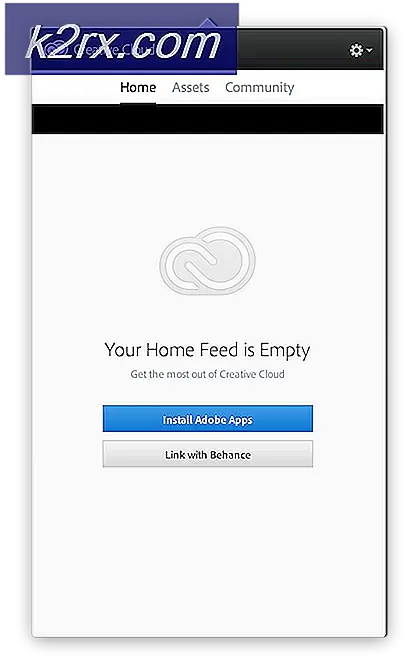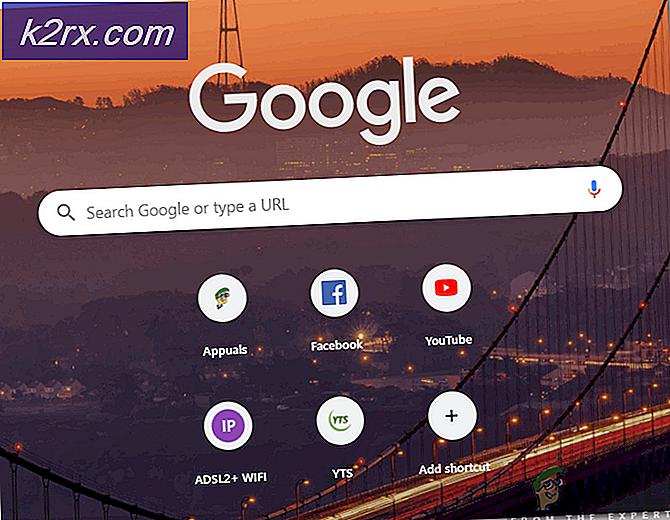Fiks: Høy CPU og RAM-bruk forårsaket av dllhost.exe
Mange brukere rapporterer problemer med høy bruk som er forbundet med dllhost.exe- prosessen. Mens de fleste problemer med høy bruk som skyldes dllhost.exe, er knyttet til en ødelagt Windows-brukerprofil, kan problemet også være et symptom på en systeminfeksjon.
Hva er dllhost.exe ?
Dllhost.exe (DCOM DLL vertsprosess) er en legitim Windows-prosess laget av Microsoft. Det er ansvarlig for å kontrollere prosesser gruppert i Internet Information Services (IIS). I tillegg til å laste inn .NET runtime, brukes den ofte av mange andre programmer. Det er derfor du kan støte på flere forekomster av DLLhost.exe- prosessen i Oppgavebehandling .
Tenk på dllhost.exe som vert for noen binære kjørbare og DLL-filer. De fleste brukere klandre skyldig dllhost.exe for høy CPU eller RAM bruk. Mesteparten av tiden er det ikke vertsprosessen som forårsaker problemet, men heller en lastet DLL-fil som nå bruker dllhost.exe.
Standardplasseringen til dllhost.exe er i C: \ Windows \ System32 . La oss se om DLLhost.exe- prosessen som spiser mye systemressurser, er plassert på riktig sted ved å åpne Oppgavebehandling (Ctrl + Shift + Esc) . Men først, i Oppgavebehandling, gå til Prosesser- fanen og vær oppmerksom på navnet på DLLhost.exe . Hvis den har en * 32, etter navnet sitt og du ser over 4 prosesser med samme navn, er det sjansene for at du har et virus.
Du kan bekrefte at det er et virus ved å se beliggenheten. Gjør dette ved å høyreklikke på det og velge Åpne filliste . Hvis dllhost.exe er plassert noe annet sted enn i C: \ Windows \ System32 eller c: \ winnt \ system32, har du sikkert å gjøre med noen type virus eller adware. I dette tilfellet, hoppe rett til Metode 1 for å bli kvitt infeksjonen.
Hvordan fikse høy CPU eller RAM-bruk forårsaket av dllhost.exe
Hvis du for tiden sliter med høy CPU og RAM-bruk forårsaket av dllhost.exe- prosessen, vil metodene nedenfor hjelpe. Vi har klart å identifisere en samling metoder som har gjort det mulig for brukere i en lignende situasjon å løse problemet helt. Vennligst følg hver reparasjon i rekkefølge til du møter en som klarer å løse problemet.
Merk: Hvis du er helt sikker på at du ikke arbeider med en virusinfeksjon, kan du hoppe direkte til Metode 2 .
Metode 1: Skanner systemet for infeksjoner
Selv om du ikke mistenker at systemet ditt kjører med en malwareinfeksjon (eller du ikke opplever noen symptomer), er det fortsatt verdt å skanne den med en kraftig sikkerhetsskanner.
Det er et anstendig antall virus som vil gjøre bruk av dllhost.exe for å spre infeksjonen over systemet. Vanligvis er et stort antall dllhost.exe med terminering * 32 som alle bruker merkbare CPU-ressurser, en klar indikator på at COM Surrogate- prosessen blir misbrukt av en type ondsinnet applikasjon.
Her er en liste over virus som er kjent for å gjøre sitt skitne arbeid gjennom COM Surrogate- prosessen:
- Artemis! 895C95A0B930
- Win64: Malware-gen
- Worm / Nachi.A.1
- Orm / Loveelet-Y
- Worm / Loveelet-DR
Merk: Noen av disse infeksjonene vil sette systemressursene dine på jobb ved å gruve for ulike kryptokurver.
For å håndtere infeksjonen, anbefaler vi å skanne systemet med en kraftig sikkerhetsskanner. For å få det beste resultatet, bør du vurdere å bruke sikkerhetsskanner eller malwarebytes og sørg for at du gjør en full skanning (dyp skanning) . Hvis du søker mer veiledning, bruk vår grundige artikkel ( her ) når du installerer og utløser en full skanning med Malwarebytes.
Når skanningen er fullført, start systemet på nytt uavhengig av utfallet. Hvis sikkerhetsskanneren ikke kunne tone ned ressursbruken, flytter du ned til metode 2 .
Metode 2: Bruk verktøyet System File Checker
Høy ressursbruk av dllhost.exe kan meget godt være forårsaket av systemkorrupsjon. Noen brukere har rapportert at de klarte å løse problemet etter å ha kjørt en systemfilkontrollkontroll på systemet.
System File Checker (SFC) er et Windows-verktøy som skanner og automatisk reparerer korrupsjon blant Windows-systemfiler. Det gjør dette ved å erstatte hver fil som er plaget av korrupsjon med en fil fra en lokal backup.
Her er en rask guide for å utløse en SFC-skanning for å løse problemet med høy ressursbruk forårsaket av dllhost.exe :
- Trykk på Win-tasten for å få tilgang til Windows-startlinjen og skriv inn cmd . Deretter høyreklikker du på Kommandoprompt og velger Kjør som administrator for å åpne en forhøyet kommandoprompt.
- Skriv inn følgende kommando i den forhøyede kommandoprompt, og trykk på Enter. Dette vil utløse en DISM-skanning som bruker Windows Update for å hente filene som kreves for å erstatte de skadede. Sørg for at du har en stabil internettforbindelse før du starter prosessen.
DISM.exe / Online / Cleanup-bilde / Restorehealth - Når prosessen er fullført, skriv sfc / scannow og trykk Enter for å skanne de beskyttede systemfilene og erstatte de ødelagte filene med en ny kopi fra lokal sikkerhetskopiering.
sfc / scannow - Ikke lukk den forhøyede kommandoprompt før skanningen når 100%. Når prosessen er fullført, lukk den og start systemet på nytt.
Metode 3: Opprette en ny Windows-brukerkonto
Noen brukere har klart å bekrefte at problemet er relatert til en ødelagt Windows-kontoprofil. I deres tilfeller ble problemet løst etter at de opprettet en ny brukerkonto med administrative privilegier og startet å bruke det i stedet for sin vanlige konto.
Slik gjør du dette:
Merk: Husk at prosessen med å opprette en ny Windows-brukerkonto vil variere avhengig av Windows-versjonen. Hvis du har en eldre Windows-versjon, følger du den andre guiden.
PRO TIPS: Hvis problemet er med datamaskinen eller en bærbar PC / notatbok, bør du prøve å bruke Reimage Plus-programvaren som kan skanne arkiver og erstatte skadede og manglende filer. Dette fungerer i de fleste tilfeller der problemet er oppstått på grunn av systemkorrupsjon. Du kan laste ned Reimage Plus ved å klikke herFor brukere av Windows 10
- Trykk på Windows-tasten + R for å åpne en Kjør-boks. Skriv deretter inn ms-innstillinger: andre brukere og trykk Enter for å åpne kategorien Familie og andre personer i Kontoinnstillinger .
- I vinduet Familie og andre personer, klikk på Legg til noen andre til denne PCen (under Andre personer ).
- Deretter skriver du inn navnet, passordet og passordet ditt ved å følge instruksjonene på skjermen. Deretter klikker du Neste for å fullføre prosessen med å opprette en ny bruker.
- Når den nye brukeren er opprettet, start datamaskinen på nytt og logg inn på den nye brukerkontoen din og se om ressursbruken av dllhost.exe har blitt bedre. Hvis du fortsatt opplever samme oppførsel, går du ned til den endelige metoden.
For Windows 7-brukere
- Klikk på Start-knappen (eller trykk på Win-tasten ) og skriv inn mmc for å finne Microsoft Management Console . Deretter høyreklikker du på Microsoft Management Console og klikker Kjør som administrator .
- I Microsoft Management Console, gå til båndet øverst, klikk på File og velg Legg til / fjern stropp-in
- Klikk på Lokale brukere og grupper for å velge det i Add or Remove Snap-ins- vinduet, og klikk deretter på Add- knappen.
- I vinduet Velg målmaskin velger du Lokal datamaskin og klikker på Fullfør- knappen.
- Når oppføringen Lokale brukere og grupper (Lokal) vises under Valgte snarveier, trykker du på OK- knappen for å lukke vinduet.
- Dobbeltklikk deretter på Lokale brukere og grupper (lokal), og dobbeltklikk deretter på Brukere . Deretter bruker du handlingsmenyen på høyre side og klikker på Ny bruker .
- I vinduet Ny bruker skriver du inn brukernavnet og de andre valgfrie legitimasjonene og klikker på Opprett-knappen .
- Når den nye brukeren er opprettet, kan du lukke Microsoft Management Console og starte PCen på nytt.
- Ved neste omstart, logg inn med den nyopprettede brukerkontoen din og se om bruk av høy CPU og RAM for dllhost.exe har tonet ned. Hvis det var vellykket, kan du gå tilbake til Microsoft Management Console og slette den skadede brukerprofilen du ikke lenger bruker.
Metode 4: Gjør en systemgjenoppretting
Hvis alle metodene ovenfor har vist seg å være ineffektive for å redusere ressursbruk av dllhost.exe, har du et siste skudd for å løse problemet før du utfører en tilbakestilling.
Enkelte brukere har klart å løse problemet etter at du har brukt et tidligere systemgjenopprettingspunkt for å returnere maskinen til en tilstand der den fungerte riktig.
Følg veiledningen nedenfor for trinn om å vende maskinen tilbake til et tidligere systemgjenopprettingspunkt:
- Trykk på Windows-tasten + R for å åpne en Kjør-kommando. I den nylig åpnede Kjørboksen skriver du rstrui og trykker Enter for å åpne Systemgjenoppretting- veiviseren.
- På neste skjermbilde velger du Velg et annet gjenopprettingspunkt og klikker på Neste- knappen.
- Velg et gjenopprettingspunkt som er datert før du begynte å oppleve høy ressursbruk, og trykk Neste på nytt.
- Deretter klikker du på Fullfør- knappen for å starte gjenopprettingsprosessen og vente på at PCen skal starte på nytt. Ved neste oppstart, bør du ikke lenger oppleve høy ressursbruk som følge av dllhost.exe- prosessen.
PRO TIPS: Hvis problemet er med datamaskinen eller en bærbar PC / notatbok, bør du prøve å bruke Reimage Plus-programvaren som kan skanne arkiver og erstatte skadede og manglende filer. Dette fungerer i de fleste tilfeller der problemet er oppstått på grunn av systemkorrupsjon. Du kan laste ned Reimage Plus ved å klikke her